ကၽြန္ေတာ္ဒီေန႔ Android ဖုန္းမွာအေရးႀကီးတဲ့ Setting တစ္ခုလံုးရဲ႕ အေၾကာင္းကိုေလ့လာၾကည့္ျခင္းဆိုတဲ့ ေခါင္းစဥ္နဲ႔ပို႔စ္ေလးရွယ္လိုက္ပါတယ္.....
ဒီပို႔စ္ေလးကို တင္ေပးရတဲ့ရည္ရြယ္ခ်က္ကေတာ့ -
- တစ္ခ်ိဳ႕တစ္ခ်ိဳ႕ေသာသူမ်ားက မိမိတို႔ကိုင္တဲ့ဖုန္းဟာ Android Version ဘယ္ေလာက္တင္ထားလဲ Build No. ဘယ္ေလာက္လဲေတာင္ မသိတဲ့သူေတြရွိေနပါတယ္...
- တစ္ခ်ိဳ႕ဆိုရင္လည္း WLAN ကဘယ္ကေန၀င္ရမလည္းမသိသူမ်ား၊ App & Game ေတြကို SD ထဲကို ဘယ္လိုေရႊ႕ရမလည္း စတဲ့စတဲ့ မသိေသးသူမ်ားအတြက္ ဒီပို႔စ္ေလးတင္ေပးလိုက္ပါတယ္.....
ေလ့လာသိထားသင့္တဲ့အေၾကာင္းအရာေလးလို႔ ကၽြန္ေတာ္ျမင္ပါတယ္ဗ်...
MMSD မွ ko aungminhanat ရဲ႕ေရးသားခ်က္ မူရင္းအတိုင္းပါ....
Service သမားတစ္ေယာက္ဟာ ဖုန္းတစ္လုံးကုိ ေလ႔လာမယ္ဆုိရင္ သူ႕ရဲ႕ settings ပိုင္းကို အရင္ ေလ႔လာတာ အေကာင္းဆုံးဘဲ...အားလုံးက သူရဲ႕settings ထဲမွာဘဲအကုန္ရွိပါတယ္ အခုေျပာျပမွာ ကေတာ႔ android settings အေၾကာင္းပါခင္ဗ်ာ...ဒီ settings ပိုင္းကိုသိသြားရင္ အားလုံးကိုယ္ လုပ္ခ်င္တာလုပ္လို႕ရပါျပီ...သင္တန္းေတြမွာ ေတာ္ေတာ္မ်ားမ်ား ဒီအေၾကာင္းေတြကို မေျပာျပပါဘူး... ဘာျဖစ္လို႕လဲဆုိေတာ႔ လူတိုင္းနားလည္ေနတယ္ ထင္လို႕ပါ မထင္ပါနဲ႔...တစ္ခ်ိဳ႕သင္တန္းသားေတြ ဆုိရင္ android ဆိုတာဘာမွန္းေတာင္ မသိပါဘူး...settings ပိုင္းဆုိရင္ေလ႔လာဖို႕ ေျပာမေနပါနဲ႕ Androoid 0s တစ္ခုလုံးကို ထိန္းခ်ဳပ္ႏိုင္တာကေတာ႔ system settings အျဖစ္ settings ဆိုတဲ႕application တစ္ခု ထည္႕သြင္းေပးထားပါတယ္... သင္တန္းသားတစ္ေယာက္က android 0s ကို အသုံးျပဳမယ္ဆုိရင္ settings ပိုင္းဆုိင္ရာ ကုိ ကြ်မ္းက်င္ေနဖို႔လုိပါတယ္...
အခု ဒီဟာကေလးကေတာ႔ version ၄.၀ အထက္ settings ေလးပါ..... settings ပိုင္းဆိုင္ရာက version အလိုက္ ကြဲလြဲပါတယ္...
ဒါေပမဲ႕ တစ္ခုနဲ႕ တစ္ခုက ပုံစံတူတူပါဘဲ...
WIRELESS & NETWORKS မွာဆိုရင္ ဒီေကာင္ေတြပါပါတယ္
Wi-Fi >> Network လိုင္း အမ်ိဳးမ်ိဳး ခ်ိတ္ဆက္ရန္
Bluetooth >> Bluetooth ခ်ိတ္ဆက္ျခင္းData usage >> Mobile Data
More >>Network ပိုင္းဆက္သြယ္ရာ လုပ္ေဆာင္ခ်က္ အထိပါပါတယ္
DEVICE မွာဆုိရင္ ဒီေကာင္ေတြ ပါပါတယ္
Sound >> အသံပိုင္းဆိုင္ရာ လုပ္ေဆာင္ခ်က္
Display >> ျမင္ကြင္းပိုင္းဆိုင္ရာ လုပ္ေဆာင္ခ်က္
Storage >> မန္မိုရီ ပမာဏ
Battery >> ဘက္ထရီ ပိုင္းဆိုင္ရာ လုပ္ေဆာင္ခ်က္
Apps >> application ပိုင္းဆိုင္ရာ လုပ္ေဆာင္ခ်က္ အထိပါ၀င္ပါတယ္
PERSONAL မွာဆုိရင္
Call >> ဖုန္း အ၀င္အထြက္ ဆိုင္ရာ လုပ္ေဆာင္ခ်က္
Message >> မက္ေဆ႔ပိုင္းဆိုင္ရာ လုပ္ေဆာင္ခ်က္
Accounts & sync >> Account ပိုင္းဆိုင္ရာ လုပ္ေဆာင္ခ်က္
Location service >> GPS ဆိုင္ရာ လုပ္ေဆာင္ခ်က္
Security >> ကိုယ္ပိုင္ လုပ္ေဆာင္ခ်က္
Language & input >> ဘာသာစကား ႏွင္႔ စာရိုက္ကြက္
Backup & reset >>ကိုယ္ပိုင္ လုပ္ေဆာင္ခ်က္ အထိ ပါ၀င္ပါတယ္
SYSTEM မွာဆုိရင္ ေတာ႔
Date & time >> အခ်ိန္ ႏွင္႔ ေန႔ရက္ အတြက္
Accessibility >> အသုံး၀င္ ပိုင္းဆိုင္ရာ လုပ္ေဆာင္ခ်က္
Developer options >> အသုံး၀င္ ပိုင္းဆိုင္ရာ လုပ္ေဆာင္ခ်က္
Fast boot >> ပါ၀ါ ပုိင္းဆိုင္ရာ လုပ္ေဆာင္ခ်က္
About phone >> ဖုန္းအခ်က္အလက္ မွတ္တမ္း အထိပါ၀င္ပါတယ္….
Wi-Fi အေၾကာင္းကိုေလ႔လာျခင္း
wifi ဆိုတာကေတာ႔ network ကြန္ယက္ခ်ိတ္ဆက္ျခင္း လုိ႕ အမည္ရပါတယ္ wifi မွာကႏွစ္မ်ိဴး ရွိပါတယ္... Free ရတဲ႕ wifi နဲ႕ security ကို ထိန္းခ်ဳပ္ထားတဲ့ wifi ဆိုျပီး ရွိပါတယ္...free ရတဲ႕ wifi ဆိုရင္ အလြယ္တကူ wifi ခ်ိတ္ဆက္ႏိုင္ျပီးေတာ့security ထိန္းခ်ဳပ္ထားတဲ့ wifi ဆိုရင္ေတာ႔ အလြယ္တကူ သုံးလို႕မရပါဘူး... သူရဲ႕ password ကုိ သိမွာတာ သုံးလို႕ရပါလိမ္႔မယ္...free ရတဲ႕ wifi ရွိတဲ့ ေနရာကေတာ႔ ေကာ္ဖီဆိုင္ေတြ အေအးဆိုင္ေတြမွာ တစ္ခါတစ္ေလေပးတတ္ပါတယ္...security ထိန္းခ်ဳပ္ ထားတဲ့wifi ဆိုရင္ေတာ႔ wifi ကုိ ၀င္လိုက္တာနဲ႕ ေဘးနားမွာ ေသာ႔ပုံစံေလး ေပၚေနတတ္ပါတယ္... wifi ကုိ ဘာလုိ႔ခ်ိတ္ရလဲဆုိရင္ အင္တာနက္ သုံးဖို႕အတြက္ ခ်ိတ္ဆက္ျခင္းျဖစ္ပါတယ္...
Bluetooth အေၾကာင္း ေလ႔လာျခင္း
Bluetooth ဆိုတာကေတာ႔ ဖုန္းတစ္လုံးနဲ႕ တစ္လုံး data ေတြရွယ္တဲ့အခါမွာ သုံးျခင္းႏွင္႔ Bluetooth Earphone ခ်ိတ္ဆက္ျခင္းအတြက္ သုံးတဲ႔အခါမွာ အသုံး၀င္ပါတယ္...Bluetooth system ပါေသာ ဖုန္းအခ်င္းခ်င္း သီခ်င္း၊ ဗီဒီယုိ၊ဖိုင္၊ ဂိမ္းေတြ အျခားျခားေသာ ဖုိင္ေတြရွယ္တဲ့အခါမွာ အသုံးျပဳၾကပါတယ္... Bluetooth ကို ခ်ိတ္ဆက္မယ္ဆိုရင္ bluetooth ကုိ on ျပီးေတာ႔ တစ္ခုနဲ႔တစ္ခု ခ်ိတ္ဆက္ရပါမယ္... တကယ္လို႕ မသိေသးပါက scan for device ကုိ ႏွိပ္ေပးလိုက္ပါ တေအာင္႔ေလာက္ ၾကာရင္ ဖုန္း အခ်င္းအခ်င္း သိသြားပါလိ္မ္႔မယ္ သိသြားရင္ အခ်က္ျပစာတမ္းေလ တတ္လာပါလိမ္႔မယ္... pair ဆိုတဲ႕ စာေလးကို ႏွိပ္လုိက္ပါ...version အနိမ္႔ဖုန္းေတြမွာ တစ္ခါတစ္ေလ password ေတာင္းတတ္ပါတယ္... အဲဒီအခါက်ရင္ 0000 ဒါမွ မဟုတ္ 1234 ကို ႏွိပ္လုိက္ပါ... အဲဒီအခါ သိသြားျပီး မိမိတို႕လိုခ်င္တဲ႕ ဖုိင္ေတြ ရွယ္လို႕ရပါျပီ...
Data usage အေၾကာင္း
ဒီအပိုင္းကေတာ႔ mobile data limit ေတြကို ခ်ိန္ေပးတဲ႕ အပိုင္းပါ ဒါကေတာ႔ မလိုပါဘူး....
More အေၾကာင္းကိုေလ့လာျခင္း
More ဆိုတဲ႕ အပိုင္းကုိ ၀င္လို္က္တာနဲ႕ Wireless & networks ဆိုတဲ႕ အပိုင္းကို ေတြ႕ရပါလိမ္႔မယ္... ဒီအပိုင္းမွာ ဘာေတြ ပါ၀င္လဲဆိုရင္Airplane mode,VPN,Tethering & portable hostpot,Mobile network အပိုင္းပါ...Airplane mode ဆိုတာကေတာ႔ ေလယာဥ္ပ်ံလို႔ဆိုရမွာေပါ႔... သူရဲ႕ဆုိလိုရင္းက ဘာလဲဆိုေတာ႔ ေလယာဥ္ေပၚေရာက္ရင္ အကုန္လုံးဆက္သြယ္မွဳ ဧရိယာျပင္ပေရာက္ကုန္ေရာေလ... အဲဒီအဓိပၸါယ္ပါဘဲ အဲဒီေကာင္ေလးကို off လုပ္လိုက္တာနဲ႕ မိမိရဲ႕ အေပၚဘားတန္းမွာ ေလယာဥ္ပ်ံေလး ေပၚေနပါလိမ္႔မယ္...ဒီေကာင္းေလးကိုပိတ္လိုက္ရင္ ဖုန္းလိုင္းေလးေပ်ာက္သြားပါလိမ္႔မယ္....ဒါေပမဲ႕ ဒီျပင္လုပ္ေဆာင္ခ်က္ေတြ အကုန္လုပ္ေဆာင္လုိ႔ရပါတယ္...ဒီေကာင္က ဖုန္းလိုင္းတစ္လိုင္းထဲကိုသာ လုပ္ေဆာင္ေပးတာပါ...သီခ်င္းေတြ ဗီဒီယိုေတြ ဂိမ္းေတြ ေဆာ႔လို႔ရပါလိမ္႔မယ္...power off ထားစရာ မလိုေတာ႔ပါဘူး...VPN ဆိုတာကေတာ႔ ျမန္မာႏိုင္ငံမွာ သိပ္မသုံးၾကပါဘူး ဘာလိုလဲဆိုေတာ႔ ဒီေကာင္ကို သိပ္မရွင္းျပေတာ႔ပါဘူး...Tethering & portable hostpot ကေတာ႔ ကိုယ္႔ဆီက အင္တာနက္ကို sharing လုပ္ေပးတဲ့သေဘာပါ...ဆိုလိုရင္းကေတာ႔ အင္တာနက္ကုိ မွ်ေ၀သုံးစြဲျခင္းေပါ႔... Mobile networks ဆိုတာကေတာ႔ ကိုယ္႔ဖုန္းတစ္လုံး အင္တာနက္ေလွ်ာက္ျပီးသြားရင္ ဒီထဲမွာသြားျပင္ရတဲ့ အပုိင္းပါ...
ဒီအပိုင္းကုိ internet settings ခ်ိတ္နည္းအပိုင္းက်မွ ရွင္းျပေပးပါမယ္...
Sound အေၾကာင္းကိုေလ့လာျခင္း
Sound ဆိုတာကေတာ႔ အသံပိုင္းဆိုင္ရာကို ေလ႔လာျခင္း ျဖစ္ပါတယ္...အဲထဲကို ၀င္လုိက္တာနဲ႕ သူနဲ႔ သက္ဆုိင္တဲ့ folder ေတြ က်လာပါလိမ္႔မယ္...volume ဆိုတဲ႕အပိုင္းမွာ ေတာ႔ music, video, games, other media, Ringtone & notifications , Alarms ေတြပါပါလိမ္႔မယ္...Silent mode ဆိုတာကေတာ႔ ဖုန္းလာရင္ vibrate တုန္ခါတာရယ္ ဖုန္းလာရင္ ဘာအသံမွ မၾကားခ်င္တာရယ္ ထားလို႕ရပါတယ္... phone ringtone မွာ ဆုိရင္ေတာ့ ဖုန္းလာရင္ ျမည္တဲ့အသံကို အမ်ိဳးမ်ိဳး ထားလို႕ရပါတယ္...သူထဲ႔ကပါတဲ႕ ringtone အျပင္ အျပင္ကထည္႔ထားတဲ့ringtone ေတြပါ ထည္႔ထား လို႕ရပါတယ္...Default notification ဆိုတာကေတာ႔ အျခားျခားေသာ ringtone အသံေတြထားလို႕ရပါတယ္...အမ်ားစုကေတာ႔ မက္ေဆ႔ကို default notification မွာ ringtone အသံလာေျပာင္းတာမ်ားပါတယ္...Vibrate & ring ကေတာ႔ ဖုန္းလာရင္ သီခ်င္းေကာ vibrate တုန္ခါသံပါ ၾကားရတဲ့အပိုင္းပါ...DTS mode ဆိုတာကေတာ႔ သူ႔အတုိင္းဘဲ ထားလုိက္ပါ အသုံးမလိုပါ Dial pad touch tones ဆိုတာကေတာ႔ ဖုန္းေခၚတဲ႕အခါ ကီးပတ္ေလးေတြကို ႏွိပ္လိုက္တဲ့အခါ မည္တဲ့အသံပါ...အသုံးမလိုပါက ဒီေနရာကေန လုပ္ေဆာင္လုိ႔ ရပါတယ္... Touchsound ဆိုတာကေတာ့ touch ႏွိပ္လိုက္ရင္ ျမည္တဲ့အသံပါ...Screen lock sound ဆုိတာကေတာ႔ ဖုန္းမ်က္ႏွာျပင္ကို ပိတ္လုိက္ရင္ ျမည္တဲ့အသံပါ...Vibrate on touch ဆိုတာကေတာ့ touch ႏွိပ္လိုက္ရင္ vibrate တုန္ခါတဲ့အသံပါ...
Display အေၾကာင္းကိုေလ့လာျခင္း
Display ဆိုတာကေတာ့ ျမင္ကြင္းပိုင္းဆိုင္ရာကုိေျပာတာပါ...Display ကုိ ၀င္လိုက္တဲ့အခါ Brightness, Wallpaper, Auto-rotate screen, Sleep, Font size, Notification settings ဆိုတဲ႕ အပိုင္းေလးေတြ ေတြ႔ရပါလိမ္႔မယ္...Brightness ဆိုတာကေတာ႔ အလင္း/အေမွာင္ကို ေျပာတာပါခင္ဗ်ာ... သူကေတာ႔ ျမင္ကြင္းပိုင္းရဲ႕ အလင္း/အေမွာင္ကို ခ်ိန္ရတဲ့အပိုင္းပါ... Wallpaper ကေတာ႔ ကြ်န္ေတာ္တုိ႕ ဖုန္းစစ ဖြင္႔ခ်င္း ျမင္ရတဲ့မ်က္ႏွာျပင္ မွာေပၚတဲ့ ရုပ္ကိုေျပာတာပါ...သူကေတာ႔ ပုံစံအမ်ိဳးမ်ိဳးနဲ႕ ပုံေတြကို လိုခ်င္သလိုေျပာင္းလို႔ရပါတယ္...ဓာတ္ပုံအရွင္ေတြပါ ထားလို႕ရပါတယ္...Auto-rotate screen မွာ အမွန္ျခစ္ေလးတပ္ထားပါက ဖုန္းကို တစ္ျခမ္းေစာင္းလိုက္တာနဲ႕ အလိုလိုလွည္႔ပတ္ေပးပါတယ္...sleep ကေတာ႔ ကိုယ္႔ဖုန္းကို အသုံးမျပဳခ်င္တဲ့အခါမွာ အခ်ိန္နဲ႕မွတ္ျပီး auto ပိတ္ေပးပါတယ္...လိုသလို ခ်ိန္ေပးလို႔ ရပါတယ္...Font size ကေတာ႔ မိမိျမင္ေနတ့စလုံးေတြရဲ႕ အရြယ္အစားကို ေျပာတာပါခင္ဗ်ာ.. ေသးလို႕ရတယ္ ၾကီးလို႕ရပါတယ္...Notification settings ကေတာ႔ ဘားတန္းကိုေျပာတာပါခင္ဗ်ာ.. ဒီေကာင္ေလးကို အမွန္ျခစ္ျဖဳတ္ထားရင္ မိမိရဲ႕အေပၚဘားတန္းမွာ သူနဲ႔သက္ဆုိင္တဲ႕ settings ေတြေပၚမွာမဟုတ္ပါဘူး...တကယ္လို႕ ေပၚခ်င္ရင္ အမွန္ျခစ္ေလးတတ္ထားလိုက္ပါ...ဒီတစ္ခ်က္ေတာ႔ အေရးၾကီးပါတယ္...ဘာျဖစ္လို႕လဲဆိုေတာ့ တစ္ခ်ိဳ႕ customer ေတြက တစ္ခုခုမွားႏွိပ္မိရင္ အေပၚ ဘားတန္းေလး ေပ်ာက္သြားတတ္ပါတယ္...အဲဒီအခါက်ရင္အဲေကာင္ေလးကို အမွန္ျခစ္ထည္႔ေပးလိုက္ပါ...
Storage Settings အေၾကာင္းကိုေလ့လာျခင္း
Storage ဆိုတာကေတာ႔ မန္မိုရီ မွတ္ဥာဏ္ကုိ ဆုိလိုတာပါ...သူထဲက ၀င္လုိက္တာနဲ႔ software upgrade ကိုေတြ႔ပါလိမ္႔မယ္...အဲဒီေကာင္က ဘယ္အခါေတြမွာအသုံး၀င္လဲဆိုရင္ တစ္ခ်ိဳ႕ huawei ဖုန္းေတြ ေလာက္မွာဘဲ အသုံး၀င္ပါတယ္...ဖန္း၀ဲဗားရွင္း ျမွင္႔တင္တဲ့အခါ update လုပ္တဲ့အခါေလာက္မွာ အသံုး၀င္ပါတယ္...Default storage location ကေတာ႔ ဖုန္းမန္မိုရီ ေရႊးေပးရတာပါ...အဲထဲကို ၀င္လုိက္တာနဲ႕ Internal Storage နဲ႕ SD card ဆိုတာ ရွိပါတယ္... SD card ထည္႕ထားရင္ SD card ကို ေရႊးေပးထားလိုက္ပါ... ဘာျဖစ္လို႕လဲဆုိေတာ႔ တစ္ခ်ိဳ႕ ဗားရွင္းအျမွင္႔ 4.1.1 ကေနစျပီးေတာ့ တစ္ခ်ဳိ႕ ဖုန္းေတြမွာ SD card ကို မေရႊးေပးထားတဲ့အတြက္ သြင္းသမွ် software ေတြက မန္မိုရီကဒ္ထဲကုိဘဲ ၀င္ေနလို႕ပါ... ဘယ္လိုလုပ္လုပ္ SD card ကုိ သိမွာ မဟုတ္ပါဘူး... အဲဒီအခါက်ရင္ Default storage location>> SD card ကုိေရႊးေပးထားလိုက္ပါ... ေအာက္ကအပိုင္းေတြကေတာ႔ ဘယ္ application က ဘယ္ေလာက္သုံးထားသလဲဆိုတာ ျပတဲ႕အပိုင္းေတြပါ...ေလ႔လာၾကည္႔ပါ...
Battery အေၾကာင္းကိုေလ့လာျခင္း
Battery အပိုင္းကို၀င္လိုက္တာနဲ႕ ဘက္ထရီရဲ႕စြမ္းအင္ရာခုိင္ႏွဳန္းကို ေဖာ္ျပတဲ့အရာရယ္ ေနာက္တစ္ခု ဘယ္အပိုင္းက ဘယ္လိုသုံးထားသလဲ ဆိုတဲ့အပိုင္းရယ္ပါ...ဒီေကာင္းေလးကေတာ႔ သိေအာင္လို႔ပါ အသုံးမလိုပါ...
Apps အေၾကာင္းကိုေလ့လာျခင္း
Apps ထဲကုိ၀င္လုိက္တာနဲ႕ ကိုယ္႔သြင္းထားတဲ့ application ေတြကုိ ေတြရပါလိမ္႔မယ္...မိမိတို႔သြင္းထားတဲ႔ app ေတြကို မၾကိဳက္တဲ႔အခါ ဒီမွာတစ္ခုခ်င္းလာဖ်က္လို႔လဲရပါတယ္...ျပီးေတာ႔ SD card ထည္႔ထားရင္ ဖုန္းမန္မိုရီထဲ႔က app ေတြကိုလည္း ဒီမွာလာေရႊ႕လို႔ရပါတယ္... ေရႊ႕ခ်င္တယ္ ဆိုရင္ေတာ႔ version အနိမ္႔ေတြမွာ လြယ္လြယ္ကူကူေရႊ႕လို႔ရျပီးေတာ႔ version အျမွင္႔ေတြမွာဆိုရင္ settings >> storage >> Default storage location >> sd card ကိုေရြးေပးထားလိုက္ပါ အဲဒီအခါက်ရင္ လြယ္လြယ္ကူကူ ေရႊ႕လုိ႕ရပါျပီ...
Call နဲ႔ Message settings အေၾကာင္းကိုေလ့လာျခင္း
Call အပိုင္းမွာဆုိရင္ သူနဲ႕သက္ဆိုင္တဲ႔အပိုင္းေတြပါပါတယ္...voicemail service တို႔ voicemail settings တို႕ေတြဟာ ျမန္မာႏိုင္ငံအေနနဲ႔ အသုံးမ၀င္ပါဘူး...ေက်ာ္ခဲ႔ပါ...ေနာက္တစ္ခု Message ဆိုတဲ႕အပိုင္းမွာ ေတာ႔ Message settings ဆိုတဲ့ သက္ဆုိင္တဲ့ အပိုင္းေတြပါပါတယ္... သူကိုအမွန္ျခစ္ထားေတြ ထားလိုက္ပါ...တစ္ခ်ိဳ႕ဖုန္းေတြမွာ မက္ေဆ႔အ၀င္ရျပီးေတာ့ အထြက္မရတဲ့အခါေတြရွိပါတယ္... အဲဒီအခါက်ရင္ ဒီေနရာမွာ လာျပင္ေပးရပါတယ္...message center ပါတဲ႔ ဖုန္းေတြမွာဘဲ ျပင္ေပးလို႕ရပါတယ္ message >> message center >> +9595930003 ရယ္ +9595930014 ရယ္ ကိုယ္႔နဲ႕ သင္႔ေတာ္တဲ႔အရာထည္႔ျပီးေတာ႔ လုပ္ၾကည္႔ပါ...တစ္ခုမဟုတ္ တစ္ခုအဆင္ေျပပါတယ္ version အျမွင္႔ဖုန္းေတြမွာက်ေတာ႔ တစ္ခ်ိဳ႕ဟာေတြမပါတတ္ပါဘူး...ဒါေပမဲ့ တစ္ခါတစ္ေလ သူကေအာ္တို ခ်ိန္ေပး တတ္ပါတယ္...တစ္ခ်ိဳ႕ဖုန္းေတြမွာ မက္ေဆ႔အ၀င္အထြက္ေတြက တစ္ခါတစ္ေလ ??? ?? အဲလိုေတြ ေပၚေနတတ္ပါတယ္...အဲဒီအခါက်ရင္ Message setting >> input method >> auto ကုိေရြးေပးပါ...ျပီးရင္ ဖုန္းကို restart ခ်... ဒါမွမဟုတ္ ပါ၀ါပိတ္ျပီး ျပန္ဖြင္႔ပါ...အဲ့ခါက်ရင္ မက္ေဆ႔ ျပန္ပို႔ၾကည္႕ပါ... အဆင္ေျပပါလိမ္႔မယ္ key pad ဖုန္းေတြမွာလည္း ဒီလိုဘဲ ျပင္ေပးရင္ရပါတယ္...
Accounts & sync နဲ႔ Location services နဲ႔ Security အေၾကာင္းေတြကိုေလ့လာျခင္း
Accounts & sync ဆိုတာကေတာ့ အင္တာနက္သုံးရင္ မိမိရဲ႕ Facebook account, gmail account, yahoo mail account တစ္ျခားျခားေသာ အေကာင္႔ေတြကို ဒီမွာလာထည့္ထားလို႔ရပါတယ္...gmail accont ဖြင္႔ခ်င္ရင္ ဖုန္းထဲက လာဖြင္႔ရင္ ပုိအဆင္ေျပပါတယ္...ဒီေနရာကေန လာဖြင္႔ရင္ ပိုအဆင္ေျပ ပါတယ္...
Location services ကေတာ႔ GPS ကုိ ေျပာတာပါခင္ဗ်ာ... ဒါေပမဲ႕ သူ႔ကိုသုံးရင္ GPS ပါတဲ့ app ေတြခံသုံးမွဘဲ အဆင္ေျပပါလိမ္႔မယ္...ဥပမာ Gother Myanmar ဆုိတဲ႔ application ခံသုံးရင္ေတာ႔ ပိုအဆင္ေျပပါလိမ္႔မယ္...
Security ဆိုတဲ့အထဲကို ၀င္လိုက္တာနဲ႕ အေပၚဆုံးတန္းမွာ Screen lock ဆိုတဲ့အရာေလး ေတြ႕ပါ လိမ္႔မယ္...ဒီေကာင္ေလးက ဘာလဲဆိုေတာ့ ဖုန္းစစဖြင္႔လိုက္တာနဲ႔ ဖုန္းမ်က္ႏွာျပင္ကို lock ခ်ထား တာပါ...သူကေတာ႔ ေတာ္ေတာ္မ်ားမ်ား အသုံး၀င္ပါတယ္...နံပတ္ေတြ ဂဏန္းေတြနဲ႔ ဖုန္းရဲ႕မ်က္နွာျပင္ကုိ lock ခ်ထားတဲ့အရာေလးပါ...ကိုယ္႔မႏွစ္သက္လို႔ ျပန္ေျပာင္းခ်င္ရင္လည္း ဒီေနရာကေန လာေျပာင္းလို႕ ရပါတယ္...ေနာက္ပုိင္း ဗားရွင္းေတြမွာ ဖုန္းရဲ႕မ်က္ႏွာျပင္ကို ကိုယ္႔ရဲ႕မ်က္ႏွာနဲ႕ lock ခ်တဲ႕ အရာေလး ပါလာပါတယ္...Owner info ဆိုတာကေတာ႔ စာသားေလးေတြ အလွေရးျပီးေတာ့ ဖုန္းစစဖြင္႔လိုက္တာနဲ႕ ဖုန္းရဲ႕မ်က္ႏွာျပင္မွာ စာသားေလးေတြ ေပၚေနတဲ့အရာပ...သူက်ေတာ႔ တစ္ခ်ိဳ႕ဖုန္းေတြမွာ မပါပါဘူး SIM/RUIM CARD LOCK ကိုေတာ႔ ဘာမွသြားမလုပ္ပါနဲ႔...အႏၲရယ္ အရမ္းမ်ားပါတယ္...မိမိကသိလို႕lock ခ်ထားရင္ အေၾကာင္းမဟုတ္ပါဘူး...တကယ္လို႕ lock ခ်ထားမိလို႔မသိရင္ ကဒ္ပ်က္သြား တတ္ပါတယ္.. ျဖစ္ႏိုင္ရင္ သူ႔ကိုေတာ႔ သြားမလုပ္မိပါေစနဲ႔ (Dangerous)...ေအာက္ကဟာေတြက်ေတာ႔ အဲေလာက္ မလိုပါဘူး...ဒါေပမဲ႕ Unknown sources ကုိေတာ႔ အမွန္ျခစ္ထည္႕ထားေပးပါ ဒီေကာင္က အေရးၾကီးပါတယ္...
Language & input အေၾကာင္းကိုေလ့လာျခင္း
Language & input မွာေတာ႔ ဘာသာစကားႏွင္႔ဆုိင္တဲ့အပုိင္းရယ္ စာရိုက္ကြက္အတြက္ ေဖာင္႔ေတြ ပါပါတယ္... ဖုန္းတစ္လုံး၀ယ္တာဘဲျဖစ္ျဖစ္ software ေရးတာဘဲျဖစ္ျဖစ္ စစကုိင္ျခင္း ဖုန္းကို language ေျပာင္းေပးရပါတယ္...အဲဒီအခါက်ရင္ တရုတ္စာေတြ ကိုးရီးယားစာေတြ ျဖစ္ေနတတ္ပါတယ္... ဘာမွမပူပါနဲ႕ ဖုန္းရဲ႕သေကၤတေလးေတြသာ လိုက္ၾကည္႕ျပီးလုပ္သြားလိုက္ပါ...အဆင္ေျပပါလိမ္႔မယ္...
language ေျပာင္းခ်င္ရင္ စာေလးေတြရဲ႕ေဘးနာမွာ သေကၤတပုံေလးေတြ ပါပါလိမ္႔မယ္... သတိထား ၾကည္႕လိုက္ပါ language ကိုေျပာင္းခ်င္ရင္ေတာ႔ A ပုံစံေလးေတြပါလိမ္႔မယ္...အဲထဲကို၀င္ျပီး အေပၚဆုံးက စာေလးကို တစ္ခ်က္ႏွိပ္ျပီး အဲ့ဒီထဲမွာ ဘာသာစကားကုိ ေရြးခ်ယ္ေပးလို႕ရပါတယ္...ျမန္မာႏိုင္ငံမွာေတာ႔ English(United States) ကုိ ေရႊးေပးရပါတယ္...အဲဒါဆုိရင္ English လုိ ေပၚသြားပါျပီ KEYBOARD & INPUT METHODS ဆိုတဲ႕အပိုင္းမွာေတာ႔ Default ဆိုတဲဲ႔အပိုင္းမွာ ျမန္မာစာေအာ္တို ေျပာင္းခ်င္ရင္ ျမန္မာစာနဲ႕ သက္ဆိုင္တဲ႕ keyboard ကိုလာေရြးေပးပါ...အမ်ားစုကေတာ႔ Frozen keyboard ကုိဘဲ သုံးတာမ်ားပါတယ္...အဲဒီမွာ Frozen keyboard pro ကုိ မသုံးမိပါေစနဲ႔...သူ႔က တစ္ခါတစ္ေလ update version ေတာင္းတတ္တယ္...ျပီးေတာ႔ ဘယ္ႏွစ္ရက္ဘဲသုံးလို႔ရတဲ႕ ကန္႔သတ္ခ်က္ေတြပါလို႕ပါ... ေအာက္က key board ေတြကေတာ႔ ကိုယ့္သုံးမဲ႕ keyboard ေတြကုိဘဲ အမွန္ျခစ္ေပးပါ...
Backup & reset အေၾကာင္းကိုေလ့လာျခင္း
Backup & reset ဆုိတဲ႕အပိုင္းမွာေတာ႔ ကိုယ့္ဖုန္းထဲက data ေတြကို backup ျပန္ယူတဲ့အပိုင္းရယ္ စက္တစ္ခုလုံးကို clear လုပ္တဲ့ဟာရယ္ ပါပါတယ္...ဒါေပမဲက ဒီကေနျပီးေတာ႔ ကိုယ္႔နဲ႕သက္ဆုိင္တဲ့ application, game, contact, message အျခားျခားေသာအရာေတြကို ဒီမွာလာမမွတ္ပါနဲ႔... မေသခ်ာလို႕ပါ...အေရးၾကီးတဲ့ Data ေတြ ပ်က္စီးသြားႏုိင္ပါတယ္...အဲဒါေၾကာင့္ ကြန္ျပဴတာမွ software တစ္ခုခု (myphone exploer,moborobo,mobile go ) တို႔လို software ေလးေတြသံုးျပီးေတာ႔ backup မွတ္ထားလိုက္ပါ...Factory data reset က်ေတာ့ဖုန္းထဲမွာရွိတဲ႕ အရာရာအားလုံးကုိ clear လုပ္ျပစ္ လိုက္တာပါ...ဖုန္းထဲမွာ စ၀ယ္တုန္းကအတုိင္း ျဖစ္သြားတာေပါ႔...အေရးၾကံဳမွ ဒီေကာင္ကိုသုံးပါ အမွတ္တမဲ့သြားမႏွိပ္မိပါေစနဲ႔...အထဲက Data ေတြ အကုန္ပ်က္သြားႏိုင္ပါတယ္...
Date & time အေၾကာင္းကိုေလ့လာျခင္း
Date & time ဆိုတဲ့အပိုင္းမွာေတာ႔ ေသခ်ာမရွင္းျပေတာ႔ပါဘူး...ဒါေပမဲ႕ တစ္ခုေတာ့ရွင္းျပလိုက္ပါ အုန္းမယ္...slect timg zone မွာေတာ Yangon GMT+6:30 ကို ေရြးေပးပါ...ဒီေကာင္ကို ဘာလို႔ေရြးရ လဲဆိုရင္ ျမန္မာစံေတာ္ခ်ိန္ျဖစ္လို႕ပါ...တစ္ခ်ိဳ႕ဖုန္းေတြမွာ Yangon မပါလာတတ္ပါဘူး...အဲဒီအခါက်ရင္ GMT+6:30 ကို ရွာျပီးေတာ႔ ေရြးေပးလိုက္ပါ...က်န္တာေတြ႕ေတာ႔ ကိုယ္႔စိတ္ႀကိဳက္ခ်ိန္လို႕ရပါျပီ... ဖုန္းအမ်ားစုကခ်ိန္လို႕ရေပမဲ့ တစ္ခ်ိဳ႕ဖုန္းေတြမွာေတာ႔ automatic date & time,automatic time zone ေတြဟာ မွိန္ေနတတ္ပါတယ္...ဘယ္လုိလုပ္လုပ္မရပါဘူး...အဲဒီအခါက်ရင္ ဖုန္း simcard ကုိျဖဳတ္ ဒါမွမဟုတ္ Airplane mode ကုိ အမွန္ျခစ္ထည္႔ထားလိုက္ပါ....ပန္ခ်ိန္ၾကည္႕လိုက္ပါ...ရပါလိမ္႔မယ္... တစ္ခ်ိဳ႕ service သမားေတြက လြယ္တဲ့ဟာကို ခက္ေအာင္လုပ္ေနၾကတယ္...ဖန္း၀ဲျပန္ေရးျပီး ျပန္ခ်ိန္ၾကတယ္...အခ်ိန္လည္းၾကာတယ္...အခုဟာက Airplane mode ေလးကို အမွန္ျခစ္ထည့္ျပီး ခ်ိန္ေတာ့ ပုိျပီးလည္းျမန္သြားတာေပါ႔...အလုပ္လည္းမရွဴပ္ေတာ႔ပါဘူး... ဒါေလးလည္းအေရးၾကီးပါတယ္...
Accessibility အေၾကာင္းကိုေလ့လာျခင္း
Accessibility မွာဆိုရင္ေတာ့ ေထြေထြထူးထူး သိပ္မပါဘူး...Large text, Power button ends call, Auto-rotate screen ရယ္ ဒီျပင္ဟာေတြလည္းပါပါတယ္...ဖုန္းေျပာေနရင္းနဲ႔ ဖုန္းကိုပိတ္ခ်င္တယ္ဆုိရင္ Power button ends call ကုိ အမွန္ျခစ္ေလး ထည္႔ထားေပးလိုက္ပါ...က်န္တာေတြေတာ႔ ဒီအတိုင္းထားလိုက္ပါ...
Developer options အေၾကာင္းကိုေလ့လာျခင္း
ဒီအပိုင္းမွာဆိုရင္ USB debugging ကို ဘာအတြက္သံုးတယ္ဆိုတာ User ေတာ္ေတာ္မ်ားမ်ားက မသိၾကပါဘူးဗ်...Developer options မွာဆုိရင္ေတာ့ USB debugging ကုိ အမွန္ျခစ္မျဖစ္မေနထည္႕ ထားေပးပါ...ဘာလိုလည္းဆုိရင္ ဖုန္းနဲ႔ ကြန္ျပဴတာနဲ႕ ခ်ိတ္ဆက္တဲ့အခါမွာ ကြန္ျပဴတာနဲ႔သိဖို႔အတြက္ပါ... က်န္တာေတြေတာ႔ အကုန္ျဖဳတ္ထားလိုက္ပါ အသုံးမလိုပါဘူး...Stay awake ကေတာ႔ ဖုန္းအားသြင္းေနစဥ္ အလိုအေလ်ာက္ screen မပိတ္သြားဖို႕အတြက္ ေရြးခ်ယ္ေပးရပါတယ္...pointer location ကေတာ႔ တည္ေနရာကို အမွတ္အသားနဲ႕ ျပတဲ့အရာပါ...ဒါေပမဲ့ အေပၚရဲ႕ဘားတန္းမွာ သြားေပၚေနတတ္ပါတယ္... မ်က္စိေႏွာက္ပါတယ္...ျဖဳတ္ထားလိုက္ပါ...Show touches ဆိုတာကေတာ့ မိမိႏွိပ္လိုက္တဲ႔ အရာမွန္သမွ် အရာေလးေတြ ျမင္ရတဲ့အရာပါ...ျဖဳတ္ထားလိုက္ပါ...Show CPU usage ဆိုတာကေတာ႔ မိမိဖုန္းရဲ႕ CPU အခ်က္အလက္ေတြကို ျပတာပါ...ဒီေကာင္ေလးကို အမွန္ျခစ္ထည္႕ထားရင္ အေပၚညာဘက္ေထာင္႔ နားေလးမွာ စာသားေလးေတြ ေျပးေနပါလိမ္႔မယ္ ျဖဳတ္ထားလိုက္ပါ...ေအာက္ကဟာေတြက်ေတာ႔ သူအတိုင္းထားလိုက္ပါ အသုံးမလိုပါဘူး...တကယ္လို႕ customer တစ္ေယာက္က settings ထဲကို သြားကလိမိလို႕ CPU ေတြ pointer location ေတြေပၚေနရင္ ဒီေနရာကေနသြားျပီးေတာ႔ အမွန္ျခစ္ျဖဳတ္ထားလိုက္ပါ...အဆင္ေျပသြားပါလိမ္႔မယ္...
Fast boot အေၾကာင္းကိုေလ့လာျခင္း
Fast boot ကို 0FF ထားရင္ေတာ႔ ပါ၀ါပိတ္လိုက္ရင္ အလုိအေလ်ာက္ပိတ္ျပီးေတာ႔ စက္တစ္ခုလုံး ပိတ္သြား ပါလိမ္႔မယ္...တကယ္လို႕ 0n ထားမယ္ဆုိရင္ ပါ၀ါပိတ္လိုက္ေပမဲ႕ အထဲက data ေတြ run ရင္ run ေနအုန္းမွာ...ဒါေပမဲ့ ဒီေကာင္ကို on ထားရင္ ပါ၀ါပိတ္ျပီး ျပန္ဖြင္႔ရင္ ဖုန္းျပန္တက္လာတာ အရမ္းျမန္ပါ တယ္...တကယ္လို႔ 0ff ထားမယ္ဆုိရင္ေတာ့ ပါ၀ါတက္တာ အရမ္းေႏွးပါတယ္...ဒီေကာင္ကို ဘယ္မွာ အသုံး၀င္ လဲဆိုရင္ ဖုန္းကိုဓာတ္ခဲမျဖဳတ္ဘဲနဲ႔ recovery တန္း၀င္ခ်င္တယ္...အဲဒီအခါက်ရင္ ဒီေကာင္ေလးကို 0ff ထားေပးလိုက္ျပီး ဖုန္းကို restart ခ်ေနရင္းနဲ႔က recovery တစ္ခါတည္း တန္း၀င္လို႕ ရပါလိမ္႔မယ္...
About phone အေၾကာင္းကိုေလ့လာျခင္း
About phone မွာဆုိရင္ေတာ႔ မိမိဖုန္းရဲ႕ အခ်က္အလက္ ေမာ္ဒယ္ေတြကအစ ၾကည္႕ႏိုင္ပါတယ္ေနာ္... 0nline update လုပ္တာက်ေတာ႔ Samsung ဖုန္းေတြမွာ ေတာ္ေတာ္မ်ားမ်ား update လုပ္ၾကတာ မ်ားပါတယ္...သြားမလုပ္မိပါေစနဲ႔...ဘာျဖစ္လို႕လဲဆိုေတာ႔ online update လုပ္ေပမဲ႕ အင္တာနက္ ေကာ္နက္ရွင္က ေကာင္းအုန္းမွ မေကာင္းရင္ေတာ့ error ေတြတက္တက္တယ္...ဘယ္လို႕error လဲဆိုရင္ တစ္ခ်ိဳ႕ဖုန္းေတြမွာ ပါ၀ါပါေပ်ာက္သြားတဲ့ဖုန္းေတြ ရွိတတ္ပါတယ္...အထူးဂရုစုိက္ပါ က်န္တာေတြကေတာ႔ ေမာ္ဒယ္ ဗားရွင္း build number ေတြပါ...Legal information ကေတာ႔ အသုံးမလိုပါဘူး...Model number ကေတာ့ ဖုန္းရဲ႕ေမာ္ဒယ္နံပတ္ကို ေဖာ္ျပတာပါ...Android version ကေတာ႔ ဗားရွင္းနံပတ္ကို ေဖာ္ျပတာပါ...ေအာက္ကဟာေတြက်ေတာ႔ တူတူပါဘဲ သိပ္မလိုပါဘူး...huawei ဗားရွင္းေတြမွာ ပုံမွန္ အားျဖင္႔ build number အျမွင္႔ေတြတာ ဖန္း၀ဲတင္ရင္ တင္လို႕ရပါတယ္...Android version ကေတာ႔ ဒီဗားရွင္းဘဲ ဒါေပမဲ႔ Build number ကြာသြားတယ္...ဥပမာ သူ႔ရဲ႕ build number ေနာက္ဆုံဂဏန္း ၄လုံးကိုသာၾကည္႔ပါ B953 ဆိုရင္ B953 ရဲ႕ အထက္ေတြကိုသာ တင္လို႕ရပါလိမ္႔မယ္... က်န္တာေတြ ကေတာ႔ တူတူပါဘဲ...
အခ်က္အလက္ေတြ အာလုံးလဲ ျပည္႔စုံသြားပါျပီ နားလည္က်လိမ္႔မယ္ထင္ပါတယ္………..
REF & Credit to: MMSD မွ ko aungminhanat ပါ...မူရင္းအတိုင္းပါ....
ဒီပို႔စ္ကို PDF, Docx ဖိုင္ေတြနဲ႔ေဒါင္းခ်င္ရင္ေတာ့ ကၽြန္ေတာ္ Upload ျပန္တင္ေပးထားပါတယ္...
>>> Docx ဖိုင္ျဖင့္ဒါင္းရန္ <<<
>>> PDF ဖိုင္ျဖင့္ဒါင္းရန္ <<<
ဒီေအာက္ကအခ်က္ေလးကေတာ့ ကၽြန္ေတာ္ထပ္ျဖည့္ထားတာပါ......
မိမိတို႔ ၀ယ္မယ္ဆိုတဲ့ဖုန္းဟာ Andorid စစ္မစစ္နဲ႔ about ဖုန္းမွာ ျပထားတဲ့ version မွန္-မမွန္ကို အလြယ္စစ္ႏိုင္ရန္အတြက္ပါ....
setting >> about phone >> Android version ဆိုတဲစာသားေလးကို (4/5)ခ်က္ေလာက္ျမန္ျမန္ေလးပုတ္ၾကည့္လိုက္ပါဗ်.....
စက္ရုပ္ပံုေလးနဲ႔ Os တင္ထားတဲ့ Android version ကိုျမင္ရပါလိမ့္မယ္ဗ်.....
Android device မဟုတ္ရင္ အေပၚကနည္းအတိုင္းလုပ္ရင္ေပၚမွာမဟုတ္ပါ......
[မွတ္ခ်က္ - Branded ဖုန္းေတြကိုမဆိုလိုပါ....Branded မဟုတ္တဲ့ အျခားတရုတ္ဖုန္းေတြကိုဆိုလိုပါတယ္.....]
Brother တို႔အားလံုး Android OS နဲ႔ပတ္သက္ၿပီး ဗဟုသုတမ်ားတိုးတက္ၾကပါေစခင္ဗ်ာ.....



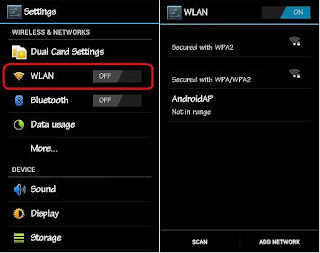










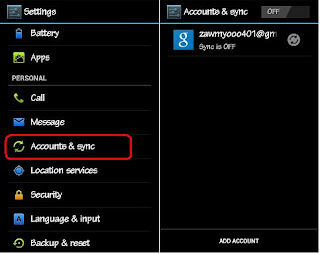






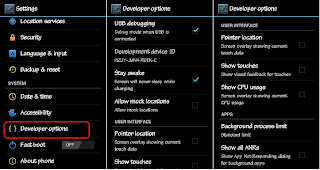



No comments:
Post a Comment
davvas.com မွ ဖိုင္မ်ားေဒါင္းလုပ္ယူနည္း - ဖတ္ေပးပါခင္ဗ်ာ......
Download လင့္ကိုႏွိပ္လို႔ davvas.com ဆိုပီ ဆိုဒ္တက္လာရင္ ဇယားကြက္ေအာက္က Free Download ကိုႏွိပ္ပါ.... လင့္ႏွစ္ခုျဖစ္သြားပါမယ္..... You are download is ready လင့္ကိုပိတ္ပါ..... Download ဆိုတဲ့ အနီေရာင္ box ေအာက္မွာ wait a 10 sec ဆိုပီ ေစာင့္ပါ.... ပီရင္ create download link ကိုႏွိပ္ပါ.... ပီရင္ ေနာက္ page တစ္ခုမွာ Download With Davvas Manager ? ဆိုတဲ့ စာသားရဲ႕ေရွ႕မွာ အမွန္ျခစ္ျဖဳတ္ပီ
Now Download ကိုႏွိပ္ပီ ေဒါင္းႏိုင္ပါပီခင္ဗ်....
သင္တို႔ရဲ႕ေ၀ဖန္ခ်က္ မွတ္ခ်က္မ်ားဟာ ကၽြန္ေတာ့္ေနာက္ေရးမယ့္ပို႔စ္အတြက္ အားေဆးတစ္ခြက္ပါ...